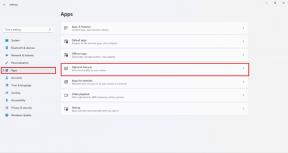WhatsAppグループで写真の自動ダウンロードを停止する方法
その他 / / June 28, 2022
お使いの携帯電話のギャラリーアプリは、WhatsAppグループからの不要な写真やビデオでいっぱいですか? あなたがいるとき、それは繰り返し起こる問題です WhatsAppの数十のグループの一部. いくつかの家族グループは重要ですが、あなたは 写真を自動ダウンロードする必要はありません とすべてのWhatsAppグループからのビデオ。 WhatsAppグループで写真の自動ダウンロードを停止する方法は次のとおりです。

それを知る前に、WhatsAppグループから「おはよう」、「お誕生日おめでとう」、およびその他の無関係なメディアファイルをダウンロードしてしまう可能性があります。 以下の手順を使用して、iPhoneまたはAndroidフォンのインターネットデータとストレージスペースを節約できます。
WhatsAppでメディアの自動ダウンロードを無効にする
デフォルトでは、WhatsAppは、WhatsAppグループで共有されているすべての写真、ビデオ、およびその他のファイルを自動的にダウンロードします。 したがって、設定をいじくり回していない場合は、iOSおよびAndroid用のWhatsAppでメディアの自動ダウンロードを無効にします。 以下の手順に従ってください。
iOS用とAndroid用のWhatsAppは、異なるユーザーインターフェイスを使用します。 必要な変更を加える手順は、両方のプラットフォームで異なります。
iPhone用のWhatsApp
ステップ1: iPhoneでWhatsAppを開きます。
ステップ2: 右下隅にある設定の歯車をタップします。

ステップ3: [ストレージとデータ]メニューをタップします。

ステップ4: メディアの自動ダウンロードメニューから、[写真]を開きます。

ステップ5: [しない]をタップします。

オーディオ、ビデオ、およびドキュメントに対して同じ手順を繰り返します。
Android用WhatsApp
ステップ1: AndroidでWhatsAppを起動します。
ステップ2: 右上隅にある3つの縦のドットメニューをタップします。

ステップ3: [設定]をタップします。

ステップ4: [ストレージとデータ]メニューを選択します。

ステップ5: メディアの自動ダウンロードメニューから、[モバイルデータを使用する場合]をタップします。

ステップ6: 写真、オーディオ、ビデオ、およびドキュメントのチェックマークを無効にします。 次に、[OK]をタップします。

ステップ7: [Wi-Fiで接続している場合]オプションを開きます。 すべてのメディアファイルのチェックマークを無効にして、[OK]をタップします。
これを行った後、WhatsAppはモバイルデータまたはWi-Fi上のメディアファイルを自動ダウンロードしません。
WhatsAppグループのギャラリーに保存を無効にする
デフォルトのWhatsAppグループ設定では、ダウンロードしたすべての写真またはビデオが携帯電話のギャラリーアプリに保存されます。 の[ギャラリーに保存]オプションを見つけて無効にする方法は次のとおりです WhatsAppグループ.
iPhone用のWhatsApp
ステップ1: iPhoneでWhatsAppを開きます。
ステップ2: 不要なメディアファイルでスパムを送信するWhatsAppグループを選択します。

ステップ3: 上部のグループ名をタップします。 グループ情報メニューが開きます。
ステップ4: 下にスクロールして、[カメラロールに保存]を選択します。

ステップ5: [しない]をタップします。

WhatsAppでメディアファイルをダウンロードすると、アプリはそれをiPhoneのフォトアプリに保存しません。 それでは、Android用のWhatsAppに同じ変更を加えましょう。
Android用WhatsApp
ステップ1: AndroidフォンでWhatsAppを起動します。
ステップ2: アプリで任意のグループを開きます。

ステップ3: 上部のグループ名をタップします。
ステップ4: メディアの可視性を選択します。

ステップ5: いいえの横にあるラジオボタンをタップします。

[OK]を選択すると、準備が整います。
既存のWhatsAppグループメディアを管理する
iPhoneおよびAndroidのWhatsAppグループで写真の自動ダウンロードを停止するために必要な手順を実行しました。 しかし、既存のWhatsAppグループメディアファイルはどうですか? いつでも携帯電話のギャラリーアプリを開いて、写真やビデオを手動で削除できます。 時間がかかり、その過程で重要な写真を削除してしまう可能性があります。
代わりに、WhatsAppの組み込みストレージマネージャーを使用して、ダウンロードしたWhatsApp集合写真を削除できます。
iPhone用のWhatsApp
ステップ1: WhatsApp設定で[ストレージとデータ]メニューを開きます(上記の手順を参照してください)。
ステップ2: [ストレージの管理]をタップします。

ステップ3: WhatsAppメディアがiPhoneで使用しているストレージの量と、個々のチャットやグループごとの詳細な内訳を確認できます。

ステップ4: グループまで下にスクロールします。
ステップ5: 右上隅から[選択]をタップします。

ステップ6: [すべて選択]をタップして、[削除]アイコンを押します。

Android用WhatsApp
AndroidでWhatsAppストレージマネージャーを使用する方法は次のとおりです。
ステップ1: WhatsApp設定の[ストレージとデータ]メニューに移動します(上記の手順を確認してください)。
ステップ2: [ストレージの管理]をタップします。

ステップ3: 詳細なストレージの内訳を含む同様のメニュー(iOS用のWhatsAppとして)があります。
ステップ4: 任意のグループを開きます。

ステップ5: 右上隅にある[すべて選択]チェックマークをタップします。
ステップ6: 削除アイコンを選択し、決定を確認します。

WhatsAppグループスパムから離れてください
一部のWhatsAppグループは、無限のメディアファイルでスパムを送信する可能性があります。 このようなWhatsAppグループに対して自動ダウンロードとギャラリーへの保存オプションを有効にすると、携帯電話に何千ものメディアファイルが保存されます。 上記の解決策は、WhatsAppグループの写真の自動ダウンロードを無効にし、既存のメディアファイルを削除するのに役立ちます。
最終更新日:2022年6月28日
上記の記事には、GuidingTechのサポートに役立つアフィリエイトリンクが含まれている場合があります。 ただし、編集の整合性には影響しません。 コンテンツは公平で本物のままです。

によって書かれた
Parthは以前、EOTO.techで技術ニュースを取り上げていました。 彼は現在、Guiding Techでフリーランスで、アプリの比較、チュートリアル、ソフトウェアのヒントとコツについて書き、iOS、Android、macOS、およびWindowsプラットフォームについて深く掘り下げています。